Samenvatting: per ongeluk op de optie “Unmount SD card” tikken en gegevens van de kaart verloren? Kalmeer jezelf! Dit bericht gaat over hoe je verloren gegevens van niet-gemonteerde SD-kaarten kunt herstellen? U weet ook hoe u de SD-kaart kunt ontkoppelen. Ga gewoon door de post en volg de instructie.
Als u echter op zoek bent naar een directe oplossing om niet-gemonteerde SD-kaartgegevens te herstellen, moet u een hulpprogramma voor het herstellen van SD-kaarten proberen.
Een van deze betrouwbare niet-gemonteerde SD-kaartterugwinningssoftware is Foto Herstel. Met deze tool kan men:
- Herstel verloren bestanden zoals foto’s, video’s en audio van sd-kaart onverwachts ontkoppeld.
- Herstel niet-verwisselbare SD-kaart en herstel ook verwijderde digitale mediabestanden van geheugenkaarten (SD, miniSD, microSD, SDHC, SDXC, enz.).
- Bekijk herstelbare multimediabestanden van de niet-gemonteerde SD-kaart in de tool voordat deze definitief wordt hersteld.
- 100% alleen lezen ook. Veilig, veilig en gemakkelijk te gebruiken.
Herstel verloren bestanden van de niet-gemonteerde SD-kaart


* De gratis versie van het programma scant en bekijkt alleen herstelbare items.
De wereld van mobiele telefoons en digitale camera’s heeft het fotograferen nieuw leven ingeblazen.
Tegenwoordig kan zelfs een beginnende gebruiker op kristalheldere foto’s klikken met een zeer hoge resolutie en deze opslaan op de externe SD-kaart die is aangesloten op de digitale media-apparaten.
Later kunt u een SD-kaart met uw systeem verbinden, zodat u het op een groter scherm kunt bekijken of u kunt uploaden op sociale-mediasites zoals Facebook, Instagram, enz.
Maar in sommige gevallen ziet u dat de SD-kaart niet op uw computer wordt weergegeven. De SD-kaart is volledig ontoegankelijk en je hebt geen idee dat wat er met de geheugenkaart is gebeurd.
Laten we een praktisch scenario nemen!
Praktijkscenario: door de gebruiker verloren afbeeldingen en muziekbestanden om de SD-kaart per ongeluk te ontkoppelen
Hoe kan ik AL mijn muziek en foto’s herstellen na het ontkoppelen van de SD-kaart?
Ik heb per ongeluk op ‘Ontkoppelen gedrukt SD-kaart’ zonder te weten waar het over gaat. En ik verloor bijna al mijn foto’s en muziek van de SD-kaart. Hoe kan ik alles zo snel mogelijk herstellen? Ik ben heel verdrietig omdat ik graag naar muziek luister en het zal zo moeilijk zijn om de nummers terug te downloaden.
In het bovenstaande voorbeeld is de gebruiker zijn foto’s en muziekbestanden kwijtgeraakt door het onverwachts verwijderen van de SD-kaart.
Maar er zijn verschillende scenario’s, waar u andere verschillende soorten foutmeldingen kunt zien, zoals:
- SD-kaart kan niet worden gekoppeld
- SD-kaart niet herkend
- Computer kan de kaart niet lezen
- Geheugenkaart wordt niet weergegeven in Deze computer
- Lege SD-kaart of heeft een niet-ondersteund bestandssysteem
Dit soort foutmeldingen geven ongetwijfeld aan dat de SD-kaart niet meer kan worden vervangen door corruptie. De corruptie kan plaatsvinden als gevolg van een onderbreking tijdens het lees- / schrijfproces, corruptie van de bestandskopregel, virusinfectie, etc.
In dergelijke gevallen moet u de SD-kaart formatteren zodat u deze opnieuw kunt gebruiken. Maar als u de SD-kaart formatteert, worden alle gegevens op de kaart gewist. Daarom moet u uw kaart niet formatteren, maar zoeken naar een oplossing voor het terughalen van ontoegankelijke of verloren bestanden van de niet-verwijderbare SD-kaart.
Welnu, ik zal naar de niet-compatibele oplossing voor SD-kaartherstel komen, maar laat ons daarvoor weten welke SD-kaart ontkoppeld is en wat gebeurt er wanneer we de SD-kaart onverwachts of per ongeluk ontkoppelen?
Wat ontkoppelen SD-kaarten betekent?
Als u de SD-kaart loskoppelt van uw telefoon, meldt uw telefoon dat het overbrengen en communiceren van informatie van de geheugenkaart naar het apparaat en vice versa van de telefoon naar de geheugenkaart moet stoppen. Het stopt het lees-schrijfproces volledig en stelt u in staat om de geheugenkaart veilig van het apparaat te verwijderen.
Hier hoe de SD-kaart te ontkoppelen van de telefoon:
- Ga naar Instellingen> Opslag> Tik op SD-kaart ontkoppelen.

Wat gebeurt er wanneer we de SD-kaart onverwachts of per ongeluk ontkoppelen?
Als u de SD-kaart per ongeluk of onverwachts ontkoppelt terwijl het lees / schrijfproces bezig is of als u uw SD-kaart niet hebt ontkoppeld of de telefoon hebt uitgeschakeld voordat u uw geheugenkaart hebt verwijderd, zijn er kansen dat u uw bestanden corrumpeert of volledig kwijtraakt. hebt overgedragen wanneer u de kaart uitwerpt en het risico loopt de SD-kaart te beschadigen.
Hieronder vindt u de eenvoudigste oplossing voor het ophalen van verloren gegevens van niet-gemonteerde SD-kaarten.
Niet-gemonteerde SD Kaarthersteltool: Verloren/ontoegankelijke bestanden terughalen van de niet-gemonteerde SD-kaart
Fotoherstel is geschikt en betrouwbaar Niet-gemonteerde SD-kaarthersteltool die in staat is om alle soorten verloren of ontoegankelijke multimediabestanden zoals foto’s (jpg / jpg, png, gif, tiff, enz.), Video’s (mp4, mkv, avi, mov , enz.) en audio (mp3, amr, wav, midi, enz.) bestanden van niet-verwijderbare SD-kaart in enkele minuten tijd.


* De gratis versie van het programma scant en bekijkt alleen herstelbare items.
Deze kaartherstelsoftware voor een niet-gemonteerde SD-kaart stelt de gebruiker in staat om een voorvertoning van alle bestanden in de software te bekijken voordat ze verder gaan om ze te herstellen en op te slaan op de computer. De software is afzonderlijk verkrijgbaar voor zowel Windows als Mac, zodat u deze kunt gebruiken voor het herstellen van bestanden van een niet-verwijderbare SD-kaart op zowel Mac als op een Windows PC.
Stappen voor het herstellen van verloren/ontoegankelijke gegevens van de niet-gemonteerde SD-kaart
Stap 1 – Installeer “foto herstel” en start het. Klik op “Herstellen Foto, Audio & Video” tab om te herstellen beelden, liedjes en video bestanden vanaf een SD-kaart, USB-stick of externe harde schijf. Sluit de media naar uw computer en voer het proces.
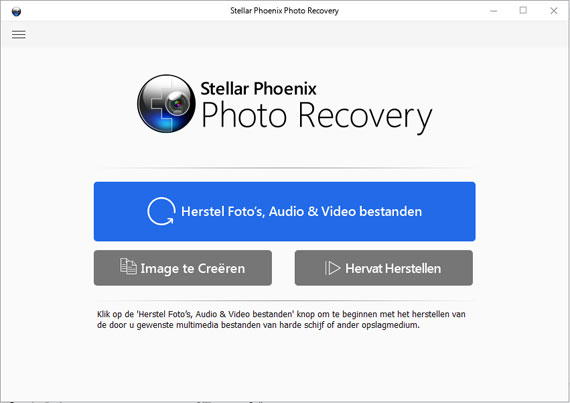
Stap 2 – Selecteer het station van waaruit u bestanden wilt herstellen. De externe media worden weergegeven in de lijst, zo niet dan klikt u op “Vernieuwen Rijden” knop. Selecteer nu de gewenste schijf te scannen en klik vervolgens op “Scan Thans“. Wilt u het herstel op basis van bestandstypen aan passen klik op “Voorschot Scan“.

Stap 3 – In de Gevorderd Scant u hebben de mogelijkheid om te scannen als per aan de lijst met bestanden, zoals foto, video en audio of u kunt ook de gegevens variëren van het opslagapparaat te selecteren. Deze optie vermindert het scanproces tijd.

Stap 4 – Zodra u op “Scannen Nu” knop van de software zal laten zien dat het scannen bezig is. De herstelde bestanden weergegeven in een boomstructuur aan de linkerkant van de ruit.

Stap 5 – Na het scannen, kunt u de bestanden selecteren om ze te bekijken en vervolgens kunt u klikken op “Herstellen” knop om ze te besparen op uw computer.

Stap 6 – Selecteer de gewenste locatie op uw computer om de herstelde bestanden op te slaan. De screenshot laat zien dat de herstelde bestanden worden opgeslagen.

Moet ik de kaart formatteren om hem opnieuw te gebruiken?
Zoals hierboven vermeld, dat u de kaart kunt formatteren om dit probleem op te lossen, maar het wordt ook hierboven genoemd, het formatteren van de kaart zal de volledige gegevens die op de kaart zijn opgeslagen wissen. Daarom moet je het eerst gebruiken Foto Herstel gereedschap en herstel uw digitale mediabestanden en dan kunt u verder gaan om de kaart te formatteren om hem toegankelijk te maken en hem opnieuw te gebruiken.
Bovendien kunt u ook vragen hebben over de vraag hoe het mogelijk is om de kaart te formatteren als deze niet zichtbaar is in Windows Verkenner?
Nou, het is heel gemakkelijk om de kaart te formatteren die niet op te sporen of niet herkend is.
- Klik op Start en klik vervolgens op Schijfbeheer (Windows 10/8). Klik op Start> klik met de rechtermuisknop op Deze computer en klik vervolgens op Beheren (Windows 7 / Vista).
- Hiermee wordt Schijfbeheer geopend.
- Klik nu met de rechtermuisknop op uw SD-kaart en kies de optie Opmaken
Dat is alles!
Bonustips: Mijn SD-kaart is niet aan het monteren Hoe kan ik SD ontkoppelen ongedaan maken?
Wanneer een SD-kaart onverwachts of onverwacht onverwacht wordt verwijderd, is het volgende dat u belangrijk vindt, hoe u de demontage van de SD-kaart op uw telefoon ongedaan kunt maken of opnieuw kunt koppelen. Welnu, de gemakkelijkste manier om opnieuw te koppelen of de SD-kaart of de kaart opnieuw in te voeren om het mobiele apparaat naar de fabrieksinstellingen te herstellen.
Conclusie
Ik hoop dat je nu de beste en directe oplossing hebt voor het herstellen van niet-gemonteerde SD-kaartgegevens. Daarnaast hebt u geleerd hoe u SD-kaartfuncties kunt ontkoppelen en hoe u de SD-kaart die voor uw computer onzichtbaar is kunt formatteren.

Taposhi is an expert technical writer with 5+ years of experience. Her in-depth knowledge about data recovery and fascination to explore new DIY tools & technologies have helped many. She has a great interest in photography and loves to share photography tips and tricks with others.